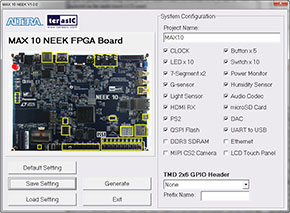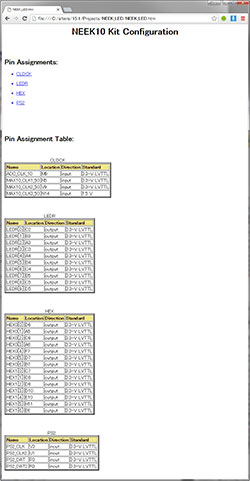周辺機器の充実した「MAX 10 NEEK」で本格的な開発を目指す:MAX 10 FPGAで学ぶFPGA開発入門(8)(4/6 ページ)
MAX 10 NEEKでの開発
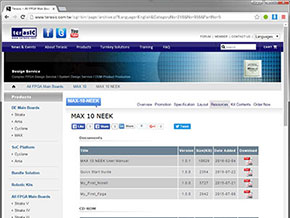 Photo14:ダウンロードには無料のユーザー登録が必要。筆者の場合、以前TerasicからUSB Blasterを購入した際に登録済であるが、まだの人はダウンロードを選ぶと飛ばされるMemberページで“Join Now”を選んで登録してからダウンロードを行う形になる
Photo14:ダウンロードには無料のユーザー登録が必要。筆者の場合、以前TerasicからUSB Blasterを購入した際に登録済であるが、まだの人はダウンロードを選ぶと飛ばされるMemberページで“Join Now”を選んで登録してからダウンロードを行う形になるデモで遊んでいても面白みは無いので、実際に簡単にいじるための方法を説明する。まずTerasicのサイトのMAX 10 NEEKの“Resource”ページに移動する。ここでMAX 10 NEEK CD-ROMをダウンロードする(Photo14)。今回入手したのは、執筆時点で最新版となるv1.0.7である。
これをダウンロード後、適当なディレクトリに解凍する。このディレクトリの中のTool \ SystemBuilderというフォルダの中に、MAX 10 NEEK専用のSystem Builderが含まれている。これを起動すると、MAX 10 NEEKのどの機能を利用したいかを選べる(Photo15)。
取りあえずはLチカということで、Clockと10個のLEDのみ有効にして、これをNEEK_LEDというプロジェクト名で生成することにする(Photo16)。プロジェクト名と必要な項目を選んで"Generate"ボタンを押すと、指定のディレクトリに以下の5つのファイルが生成される。
| ファイル名 | 概要 |
|---|---|
| ****.v (今回ならNEEK_LED.v) | Verilog HDLのソース |
| ****.qpf(今回ならNEEK_LED.qpf) | Quartus IIのプロジェクトファイル |
| ****.qsf(今回ならNEEK_LED.qsf) | プロジェクトの設定ファイル |
| ****.sdc(今回ならNEEK_LED.sdc) | Synopsis design constrains file |
| ****.htm(今回ならNEEK_LED.hml) | ピン配置の説明ファイル |
このうちhtmはこんな感じ(Photo17)でビジュアル的な要素は少なく、必要な情報が一覧で示されるだけである。
これが生成されたら、この5つのファイルを適当なフォルダに移動(今回は"C:\altera\15.1\Projects\NEEK_LED"というフォルダを作り、その下に移動した)してからQuartus IIを起動するわけだが、その前にMAX 10 NEEKの接続である。
Photo03で言えば左上、PS/2ポートの左にMini USBのコネクタがあるが、これがUSB Blasterとの接続用である。ここにUSBケーブルを装着し、PCと接続してからMAX 10 NEEKの電源スイッチをOnにする。ドライバはQuartus IIのインストール時、システムに入っているので自動認識されるはずだ。
関連記事
 FPGAのソフトコアCPUをベンチマークで測定する
FPGAのソフトコアCPUをベンチマークで測定する
FPGA「MAX10」に「NIOS II」と呼ばれるソフトIPコアを導入することで、ソフトコアCPUを構築できる。ではその処理能力はどれほどか。ベンチマークソフトで測定してみよう。 FPGA上でソフトコアCPUを動かす手引き
FPGA上でソフトコアCPUを動かす手引き
これまでFPGAの開発基礎としてLチカなどを紹介してきたが、今回はちょっと目先を変えてFPGA上でのCPUコア動作に取り組む。今回も連載で使う「MAX 10 FPGA 評価キット」の読者プレゼントをご用意。 よろしいならばダイナミック点灯だ――FPGAでLEDをダイナミックにLチカさせる
よろしいならばダイナミック点灯だ――FPGAでLEDをダイナミックにLチカさせる
単純なLチカならばFPGAでもそう難しくない。ただ、ダイナミック点灯やそれに伴うソースの最適化については“ならでは”のポイントが散見される。今回も連載で利用している「MAX 10 FPGA 評価キット」の読者プレゼントをご用意。 FPGAのLED制御プログラムを深く理解する
FPGAのLED制御プログラムを深く理解する
FPGA開発に必要なHDLへの理解を深めるため、MAX 10に用意されているArduino I/Oを利用してのLチカを行い、多灯LEDの制御を含めたプログラミングも解説する。今回も連載で使う「MAX 10 FPGA 評価キット」の読者プレゼントをご用意。 FPGAでのLチカをVerilog HDLで理解する
FPGAでのLチカをVerilog HDLで理解する
今回はFPGAでのLチカを例に、FPGA開発に必要なハードウェア記述言語の解説をしたい。用いる「Verilog HDL」はArduinoやCの経験がある方なら、理解そのものはそう難しくないと思う。今回も連載で使う「MAX 10 FPGA 評価キット」の読者プレゼントをご用意。 「MAX 10 FPGA」のテスト環境を構築する
「MAX 10 FPGA」のテスト環境を構築する
今回から実際に「MAX 10 FPGA評価キット」を利用しての開発に着手する。まずは環境構築だ。キット以外に必要なモノもあるので注意して欲しい。今回も連載で使う「MAX 10 FPGA 評価キット」の読者プレゼントをご用意。 なぜFPGAが注目されるのか、開発ボードに触れて確認する
なぜFPGAが注目されるのか、開発ボードに触れて確認する
最近では「FPGAの重要性」について語られる機会が増え、適用事例も増加している。ではなぜ今FPGAなのか。実際の開発ボードでFPGAを学びながら、FPGAへの理解を深めよう。連載で使う「MAX 10 FPGA 評価キット」の読者プレゼントもご用意。
Copyright © ITmedia, Inc. All Rights Reserved.
組み込み開発の記事ランキング
- 「日本の製造業が再び勝つために」、富士通が進める次世代国産CPUとAI戦略
- 忘年会に最適!? 使い捨てライターで離れた場所にあるLEDを点灯するガジェット
- 三菱電機の独自フィジカルAI、予防保全で学習データを9割削減し精度を3割向上
- 狭所作業性と拡張性を高めた新型除雪ドローンを発表
- ヒューマノイドを「人材派遣」へ、GMOはエンジニア帯同で現場の即戦力化を狙う
- AGIBOTが日本市場に新規参入を発表 ヒューマノイドによるノリノリダンスも披露
- TRONが組み込み特化型AIコーディングエージェントを開発、会員に無償提供へ
- 「Nintendo Switch 2」に採用されたexFATファイルシステム
- ヒューマノイドがリングで激突!? ユニツリー「G1」がキックボクシングで対決
- コンガテックがx86向けハイパーバイザーをアピール、リアルタイムLinuxで倒立制御
コーナーリンク